LinuxParty
Linux proporciona un mecanismo de administración de memoria eficiente que asegura la utilización óptima de la memoria por varios programas y procesos. Sin embargo, si algunas aplicaciones están acaparando grandes cantidades de RAM, es posible que desee borrar la caché.
Hay varias formas de borrar la caché sin eliminar los procesos en ejecución en el sistema. En esta guía, exploramos cómo puede vaciar el búfer de memoria y borrar la caché en un sistema Linux.
Antes de continuar, veamos, en primer lugar, qué son un búfer y una memoria caché.
¿Qué es la memoria intermedia y caché en Linux?
En términos más amplios, el búfer es un área de memoria que almacena temporalmente datos en tránsito, es decir, datos que se mueven de un punto a otro. Contiene metadatos que ayudan a mejorar el rendimiento de escritura.
Por otro lado, la caché es un área de almacenamiento temporal que almacena datos a los que se accede con frecuencia para un acceso más rápido. Cuando los datos se almacenan en la memoria caché, acceder a ellos en ocasiones posteriores se vuelve mucho más rápido, ya que los datos se recuperan de una copia almacenada en la memoria caché en lugar de los datos originales.
Veamos ahora cómo borrar el búfer de memoria y la caché en Linux.
Borrar caché de disco en Linux
la caché de página, también conocido como caché de disco, es la caché utilizado por el kernel de Linux durante las lecturas y escrituras del disco. Para borrar la caché de la página, ejecute el siguiente comando:
# sync; echo 1 > /proc/sys/vm/drop_caches
La opción drop_caches limpia la caché sin matar prematuramente ninguna aplicación en su sistema Linux. Solo para verificar que se borró la caché, ejecute el siguiente comando.
# free -h
Observe la diferencia entre la memoria libre antes y después de borrar la caché.
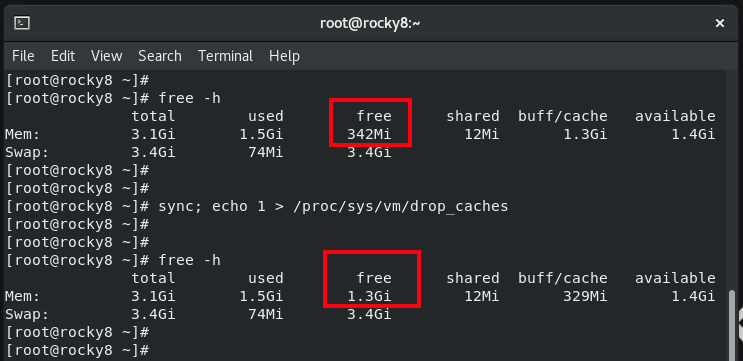
Borrar caché de disco en Linux
En primera instancia, puedes ver que la memoria libre es de 342 MB. Después de borrar la caché de la página, esto sube a 1,3 GB. Además, observe que el buff/caché se ha vaciado de 1,3 GB a 329 MB.
Borrar memoria caché dentries e inodos en Linux
Dentries es una estructura de datos que representa un directorio o una carpeta. Los dentries se pueden usar para construir o almacenar un caché de memoria. Los inodos son parte del sistema de archivos de Linux que almacena metadatos sobre un archivo. Esto incluye el tamaño del archivo, la ubicación, los permisos, las propiedades, etc.
Para borrar dentaduras e inodos, ejecute el siguiente comando como usuario raíz:
# sync; echo 2 > /proc/sys/vm/drop_caches'
Borrar Pagecache, Dentries e Inodes en Linux
Para borrar Pagecache (caché de disco), dentries e inodos en un solo comando, simplemente ejecute el siguiente comando.
# sync; echo 3 > /proc/sys/vm/drop_caches
Tomemos un minuto y desarrollemos las opciones de comando anteriores.
- Todos los comandos anteriores están segmentados en dos secciones usando el punto y coma
( ; )que aparece entre los comandos de sincronización y eco. - La opción de sincronización borra el búfer del sistema de archivos mientras que el comando echo escribe en drop_cache y, al hacerlo, limpia la caché sin matar ninguna aplicación/servicio.
- Luego regrese al punto y coma, que le indica al shell que ejecute el primer comando y, una vez ejecutado, ejecute el siguiente. Entonces, en este caso, el comando de sincronización se ejecuta primero, seguido del comando de eco.
NOTA : para borrar la memoria caché del disco, el primer comando es más seguro tanto en entornos empresariales como de producción, ya que sólo "...echo 1 > ¦."borra la PageCache.
La tercera opción anterior "...echo 3 >"no se recomienda en entornos de producción, ya que borra todo: caché de página, dentries e inodos, algo que podría romper el sistema y afectar las cargas de trabajo de producción.
Los comandos que acabamos de ver están destinados a ejecutarse como root. Si los está ejecutando como usuario sudo, la sintaxis cambiará ligeramente como se muestra.
$ sudo sh -c 'echo 1 >/proc/sys/vm/drop_caches' $ sudo sh -c 'echo 2 >/proc/sys/vm/drop_caches' $ sudo sh -c 'echo 3 >/proc/sys/vm/drop_caches'
¿Es una buena idea liberar búfer y caché en Linux?
Linux vacía periódicamente los datos de la caché para liberar la memoria que necesitan otros programas en ejecución. la caché está diseñado para llenarse y borrarse dinámicamente para dejar espacio para más memoria para otras aplicaciones.
Borrar la memoria caché tiene la tendencia de ralentizar las lecturas del disco en solo unos segundos, ya que el sistema ahora se verá obligado a obtener datos del disco en lugar de recuperarlos de la memoria caché. Después de un tiempo, los recursos que necesita el sistema se cargarán nuevamente en la caché.
Como tal, es seguro borrar la caché y el búfer ya que esto tiene poco impacto en el rendimiento de su sistema.
NOTA : En servidores de producción o empresariales, NO SE RECOMIENDA borrar la memoria caché, ya que esto podría degradar el rendimiento del servicio.
¿Cómo borrar el espacio de intercambio en Linux?
El espacio de intercambio es el área del disco duro que se utiliza cuando la memoria RAM está casi agotada o agotada. En ciertas situaciones, es posible que se vea obligado a borrar el espacio de intercambio en su PC con Linux.
Para borrar el espacio de intercambio, simplemente ejecute el siguiente comando como root
# swapoff -a && swapon -a
Puede borrar tanto la caché como el espacio de intercambio combinándolos en un solo comando como se muestra.
# echo 3 > /proc/sys/vm/drop_caches && swapoff -a && swapon -a && printf '\n%s\n' 'Ram-cache and Swap Cleared'
Asegúrese de ejecutar el comando free -h antes y después de ejecutar el script para confirmar que se ha liberado RAM.
# free -h
Conclusión
En este artículo, hemos visto cómo vaciar o borrar el búfer y la memoria caché enviando un comando de eco al sistema de archivos /proc. En términos generales, el sistema Linux borra rutinariamente la caché cada vez que las situaciones exigen que se realice tal acción. Sin embargo, si necesita borrar manualmente la caché y el búfer, estas instrucciones serán útiles.
Eso es todo por ahora, si te gustó el artículo, no olvides darnos tu valiosa opinión en los comentarios.

-
Hardware
- Comprobar el estado de los discos duros en linux
- Después de 30 años, puedes comprar un nuevo 'Commodore 64 Ultimate' por $299
- Sony sigue siendo terca respecto al tamaño de sus cámaras
- El masivo ataque con drones en Ucrania fue impulsado por software de código abierto
- Linus Torvalds regresa al teclado mecánico tras cometer demasiados errores tipográficos
- Linux se despide de los procesadores Intel 486 y Pentium: el fin de una era tecnológica
- No puedo desmontar mi USB en Linux: “Hay archivos abiertos” — Solución paso a paso
- Cómo instalar y configurar un servidor SAN en Red Hat / AlmaLinux
- ¿Qué son los entornos SAN y NAS y cómo distinguirlos?
- Cómo Imprimir desde la Línea de Comandos en Linux y Solucionar Problemas con Impresoras en Red
- Los 5 mejores comandos de Linux para solucionar problemas (y cómo los uso)
- 5 comandos de Linux para encontrar rápidamente la información de tu Sistema Operativo




